电脑屏幕烤火后黑屏如何恢复?需要更换屏幕吗?
14
2025-04-03
在日常使用电脑过程中,我们可能会遇到一些图标无论怎样右击选择“删除”选项都无法删除的情况。这些图标可能是顽固的快捷方式、未知的第三方软件插件或者病毒产生的恶意图标。这篇文章将为您详细介绍如何彻底清除电脑屏幕上无法删除的图标。
在尝试任何删除操作之前,先了解这些图标为什么无法删除是很重要的。可能的原因包括:
1.系统文件保护:某些图标可能被系统视为重要的系统文件或程序,因此受到保护。
2.第三方软件控制:部分图标可能属于第三方软件的一部分,软件设置不允许用户轻易删除。
3.病毒或恶意软件:有些图标可能是病毒或恶意软件生成的,这些恶意程序会阻止用户删除。
4.文件权限问题:用户可能没有足够的权限去删除某些文件或文件夹。
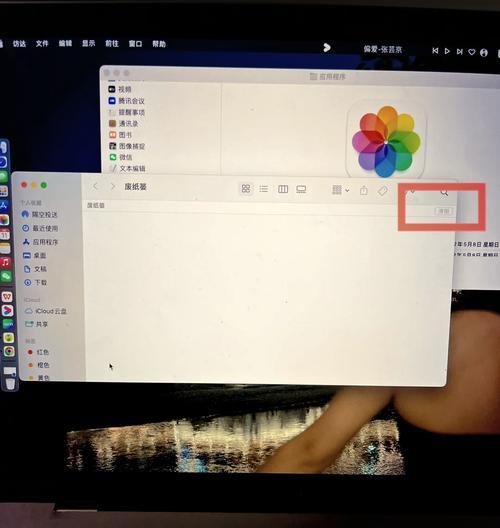
1.重启电脑
首先尝试最简单的办法,重启电脑后尝试删除图标。
2.使用任务管理器结束相关进程
右键点击任务栏,选择“任务管理器”。
在“进程”标签中,查找与无法删除图标相关的进程。
选中后点击“结束任务”,再尝试删除图标。
3.检查系统文件保护
打开命令提示符(管理员)。
输入`sfc/scannow`,系统会自动扫描并修复被保护的系统文件。
4.使用安全模式
重启电脑,在启动过程中不断按F8键(不同电脑可能不同)进入安全模式。
在安全模式下,再次尝试删除图标。
5.使用文件权限更改
右键点击无法删除的图标所在文件夹。
选择“属性”>“安全”>“编辑”。
在“组或用户名”中选择当前用户,勾选“完全控制”,然后应用并确定。
6.使用命令提示符
打开命令提示符(管理员)。
使用`del`或`rmdir`命令来删除文件或文件夹,如`delC:\path\to\file\filename`或`rmdirC:\path\to\folder`。
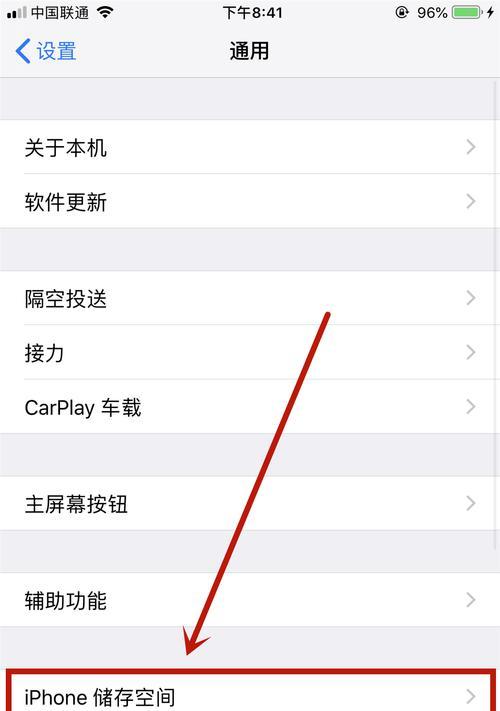
如果手动操作都无法解决问题,可以尝试使用第三方清理工具来帮助删除这些顽固图标。推荐使用一些权威的、有良好用户反馈的工具来避免潜在风险。
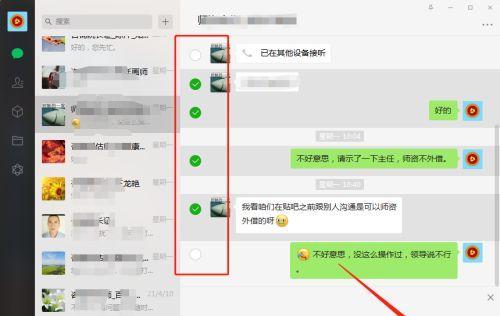
定期更新系统和软件:保持系统和软件的最新状态,减少安全漏洞。
使用杀毒软件:定期扫描电脑,确保没有病毒或恶意软件的侵扰。
仔细安装软件:安装新软件时仔细阅读每一步,避免同时安装不必要的插件或工具栏。
使用账户控制:使用标准账户而非管理员账户进行日常使用,可以提高系统的安全性。
电脑屏幕上图标删除不了的情况可能让人困扰,但通常都有对应的解决方法。按照上述步骤尝试,一般都能成功清除顽固图标。如果问题依旧无法解决,建议寻求专业人士的帮助。记住,保持系统的健康和安全同样重要,定期的维护和正确的使用习惯可以避免大多数此类问题的发生。
版权声明:本文内容由互联网用户自发贡献,该文观点仅代表作者本人。本站仅提供信息存储空间服务,不拥有所有权,不承担相关法律责任。如发现本站有涉嫌抄袭侵权/违法违规的内容, 请发送邮件至 3561739510@qq.com 举报,一经查实,本站将立刻删除。